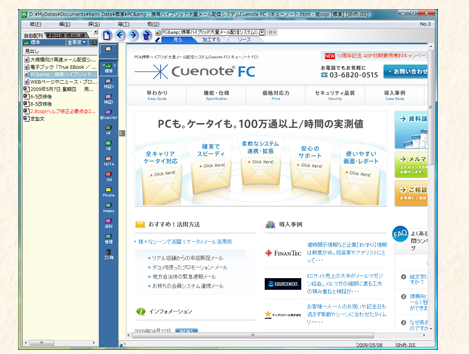[ad#ad-1]
定期的に歯科医院に通って約1年になります。私は虫歯はほとんどないものの、代わりに歯周病の気があると診断されました。そのため、歯周病を予防し進行させないための治療を行っていますが、普段の歯磨きの中でも、いろいろ気をつけている事があります。
毎日ではないものの、ルーティンにしている歯磨きの仕方はこちら。
- 細かめの歯間ブラシでブラッシング
- 少し太めの歯間ブラシでブラッシング
- フロスで歯間を掃除
- 普通の歯ブラシでブラッシング
- コンクールでうがい
ポイントは、普通の歯ブラシの前に歯間ブラシをすること。歯科衛生士さん曰く、先に歯間の汚れを取っておく事で、普通の歯ブラシの際に使う歯磨き粉も浸透しやすくなり、効果が高いとのこと。言われてみると合点です。仕上げにさっぱりさせるために使っちゃいそうですが違うんですね。それから、歯間ブラシも歯の隙間にあわせて使い分けるとよいです。その上にフロスをやると、かなりさっぱりとして、いかに汚れが付いているかがわかります。5のコンクールとは、歯周病に効く口内洗浄液ですね。ちょっと苦いけど逆に効きそう。
歯をメンテナンスするもの、筋トレなんかと同じで計画的にやるのが大事ですね。それと、歯科医院のつきあい方もちょっとコンサル的なアプローチだなと思いますが、それはまた別エントリで書きたいと思います。

【ランキング入賞商品】【メール便不可】プロが推薦する洗口液は歯科医院でも大人気!毎日の歯… |
[ad#ad-2]





![[改訂新版]藤巻健史の実践・金融マーケット集中講義 (光文社新書)](http://ecx.images-amazon.com/images/I/31jfPmPfEbL._SL160_.jpg)